- Autor Lauren Nevill [email protected].
- Public 2023-12-16 18:52.
- Zadnja promjena 2025-01-23 15:20.
Suvremeni koncepti izgradnje i razvoja web resursa preuzimaju veliku ulogu posjetiteljima u njihovom ispunjavanju sadržajem. Sadržaj koji generiraju korisnici potpuno je besplatan i vrlo ga cijene tražilice. Najlakši način za stvaranje mogućnosti popunjavanja web mjesta korisnicima jest stvaranje obrasca za komentar za sadržaj koji objavite.
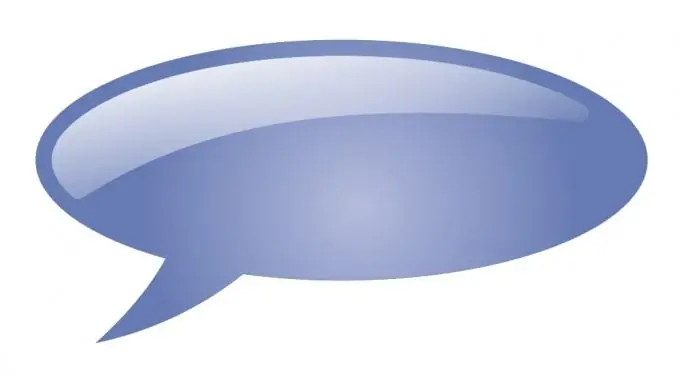
Potrebno
- - preglednik;
- - Priključak za internet;
- - podaci za pristup web mjestu putem FTP-a;
- - FTP klijent ili upravitelj datoteka s FTP podrškom;
- - eventualno podaci za pristup administrativnoj ploči stranice.
Upute
Korak 1
Potražite dodatak ili skriptu za stvaranje feeda komentara za materijale web mjesta. Ako resurs djeluje na temelju popularnog CMS-a, tada za njega vjerojatno možete pronaći postojeće dodatne module s potrebnom funkcionalnošću. Pretražite web mjesto programera CMS-a, postavljajte pitanja u velikim mrežnim zajednicama korisnika vašeg sustava za upravljanje sadržajem.
Korak 2
Ako se vaša web lokacija temelji na vlasničkom CMS-u ili skupu lagano povezanih skripti na strani poslužitelja, posjetite direktorij skripti hotscripts.com. Na glavnoj stranici odaberite odjeljak koji odgovara željenom programskom jeziku ili tehnologiji. Zatim kliknite vezu Skripte i programi i idite na stranicu Komunikacijski alati. Pregledajte odjeljak otvorenog direktorija i pronađite odgovarajuću skriptu.
3. korak
Preuzmite distribucijski komplet pronađenog programskog modula ili skripte na tvrdi disk računala. Upotrijebite funkciju spremanja u pregledniku.
4. korak
Raspakirajte arhivu distribucije u privremeni direktorij na tvrdom disku. Upotrijebite mogućnosti upravitelja datoteka ili programa za raspakiravanje.
Korak 5
Pregledajte dostupnu dokumentaciju za instaliranje i upotrebu preuzetog softvera. Dokumentacija se može nalaziti na web mjestu programera i među datotekama raspakiranog distribucijskog kompleta.
Korak 6
Izvršite početnu konfiguraciju dodatnog modula ili skripte na vašem lokalnom računalu. Prema dokumentaciji, po potrebi promijenite konfiguracijske datoteke. CMS dodaci možda neće trebati takvu konfiguraciju, a nekim skriptama najvjerojatnije je potrebna. U pravilu, konfiguracijska datoteka sadrži parametre za pristup bazi podataka, putove poslužitelja do različitih direktorija.
Korak 7
Prenesite datoteke skripte ili dodatka na poslužitelj. Upotrijebite funkcije FTP klijenta ili upravitelja datotekama za rad s FTP-om. Postavite softverske datoteke na poslužitelj kako je navedeno u dokumentaciji (na primjer, CMS dodaci moduli često trebaju biti smješteni samo u određeni direktorij).
Korak 8
Konfigurirajte dodatak ili skriptu na poslužitelju. Po potrebi stvorite bazu podataka, postavite dozvole za datoteke, dodajte cron poslove itd. Ako se koristi dodatni modul, uđite u administracijsku ploču CMS-a, aktivirajte ga i konfigurirajte.
Korak 9
Napravite obrazac za komentar na web mjestu. Izmijenite predloške stranica datoteka ili datoteka s temama tako da se poziva skripta ili modul komentara, što rezultira pojavljivanjem obrasca na stranicama.
Korak 10
Provjerite rad instaliranog softvera. Ostavite nekoliko komentara na materijalima web stranice. Provjerite jesu li uspješno dodani i ispravno prikazani.






